Innehållsförteckning
Ett virtuellt privat nätverk (VPN) kan användas för att ansluta ditt privata nätverk till ett annat nätverk via ett offentligt nätverk (Internet). Med ett VPN kan användare få säker tillgång till företagets filer och datorer när de befinner sig någon annanstans än på sin arbetsplats. Faktum är att VPN:er utvidgar privata nätverk över Internet och ansluter geografiskt olika platser (interna nätverk) till varandra.på ett säkert sätt.
Om du har en dedikerad Windows 2003-server med ett nätverkskort och du vill konfigurera en VPN-anslutning för att kunna ansluta och komma åt server- eller nätverksfiler överallt, kan du följa den här guiden för att ta reda på hur du kan göra det.
Aktivera VPN-tjänst i Windows 2003 Server med ett nätverkskort.
Steg 1. Aktivera routning och fjärråtkomst
1 . från Kontrollpanelen, öppna Administrativa verktyg .

2. Dubbelklicka för att öppna Routning och fjärråtkomst .
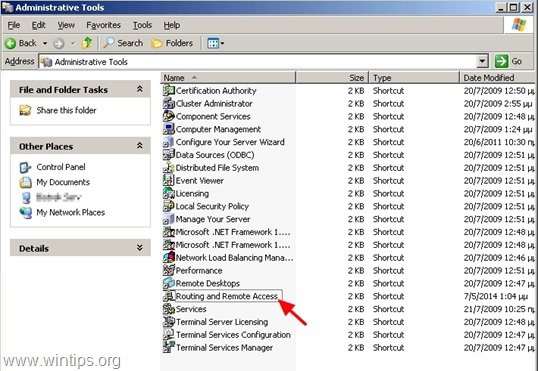
3. Högerklicka på på ditt servernamn (i den vänstra rutan) och välj " Konfigurera och aktivera routning och fjärråtkomst ”.
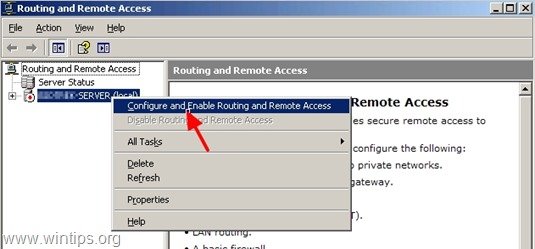
4. På " Guiden Installation av server för routning och fjärråtkomst ", tryck på " Nästa ”.
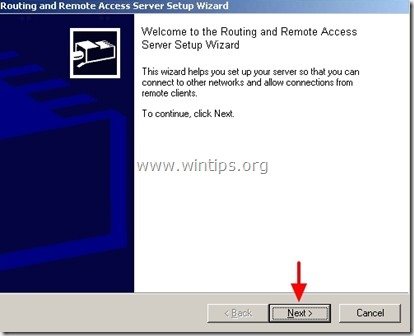
5. Välj " Anpassad konfiguration " och tryck på " Nästa ”.
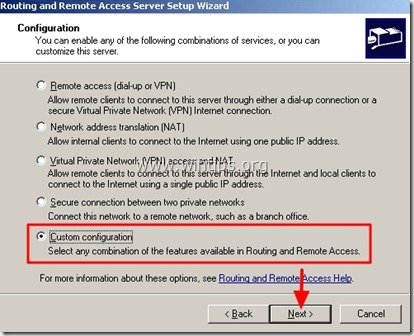
6. Välj " VPN-åtkomst " och klicka på " Nästa ”.
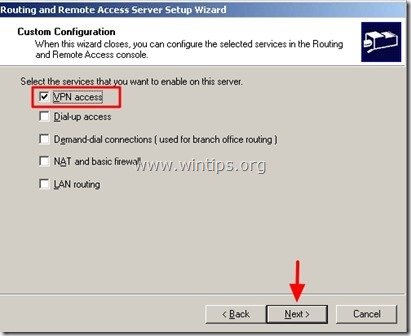
7. Klicka " Slutförande ”
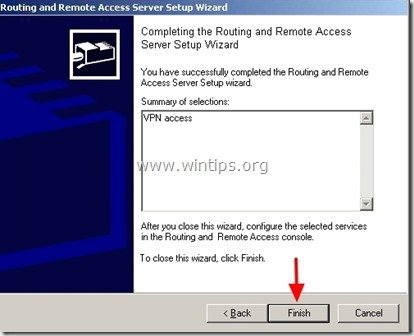
8. Klicka " Ja " för att starta Routning och fjärråtkomst service.
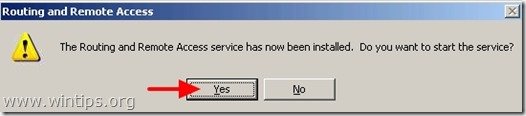
Steg 2. Tilldela IP-adresser till VPN-användare.
Nu måste du tilldela vilka IP-adresser som ska ges till anslutna VPN-användare.
1. Högerklicka på på ditt servernamn (i den vänstra rutan) och välj " Egenskaper ”
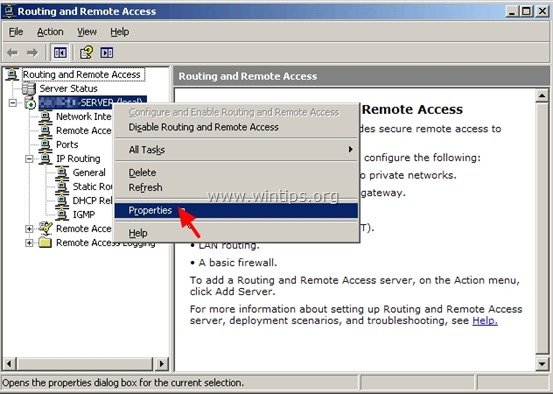
2. På " IP ", välj " Statisk adresspool " och klicka på " Lägg till ”.
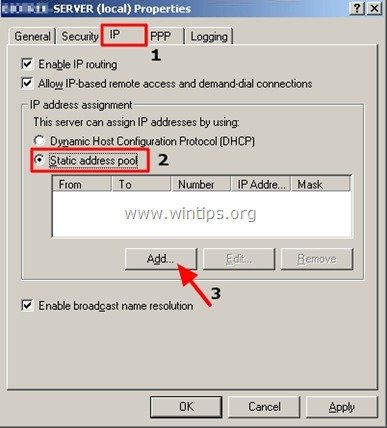
3. Ange vilka IP-adresser ( Start- och slut-IP-adress ) är tillgängliga för att ges till VPN-klienter vid anslutning och klicka på " OK ".*
* Obs: De tillgängliga IP-adresserna måste vara i samma nätverksområde som ditt nätverk.
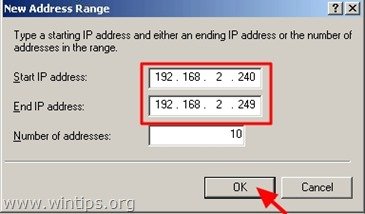
4. Klicka " OK " igen.
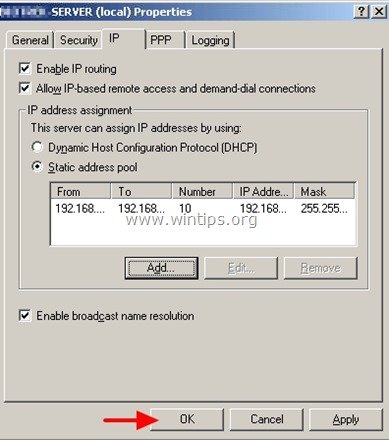
Steg 3. Välj VPN-användare
Nu måste du ange vilka användare som kan ha VPN-åtkomst. Det gör du:
1. Från Kontrollpanelen, öppna Datorhantering . *
* Obs: Om din server är en del av Active Directory (domän), måste du utföra detta arbete från " Användare och datorer i Active Directory ”.
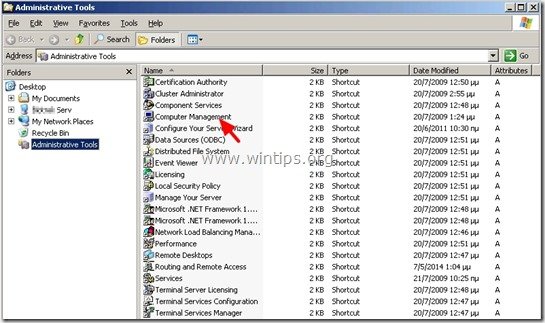
2. I den vänstra rutan under " Systemverktyg " expandera " Lokala användare och grupper " > " Användare ”.
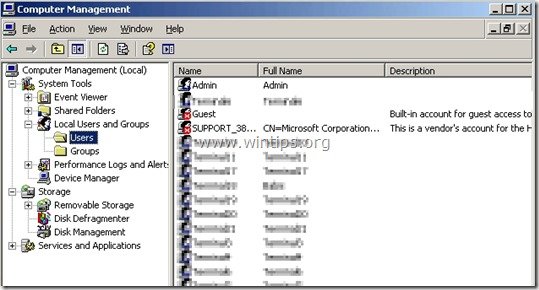
3. Välj varje användare som du vill ge VPN-åtkomst och dubbelklicka på på den för att öppna dess egenskaper.
4. Vid " Ring in ", kontrollera " Tillåt åtkomst " och klicka på " OK ”.
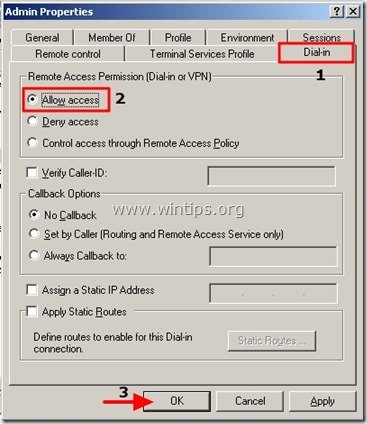
Steg 4. Öppna VPN-porten i nätverksbrandväggen (routern).
Ett sista steg: Om din server ligger bakom en brandvägg eller router måste du mappa porten 1723 (PPTP) till din VPN-servers interna IP-adress.
Ytterligare information.
Som standard använder Windows 2003 Server följande två (2) tunnelprotokoll för att säkra VPN-data:
- PPTP (Point-to-Point Tunneling Protocol): Ger datakryptering med hjälp av Microsoft Point-to-Point Encryption. Layer Two Tunneling Protocol (L2TP): Ger datakryptering, autentisering och integritet med hjälp av IPSec.
Det säkraste av dem är L2TP-protokollet, men ibland är det komplicerat att installera det på VPN-klientens sida.
Om du vill inaktivera användningen av PPTP-protokollet och endast använda L2TP-protokollet för att få en bättre säkerhet, så:
1. Öppna Routning och fjärråtkomst och under " Server " namn, högerklicka på på " Hamnar " och klicka på " Egenskaper ”.
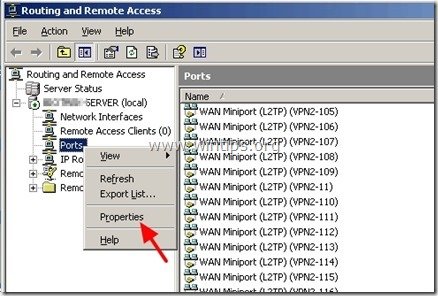
2. Markera den " WAN Miniport (PPTP) " och klicka på " Konfigurera ”.
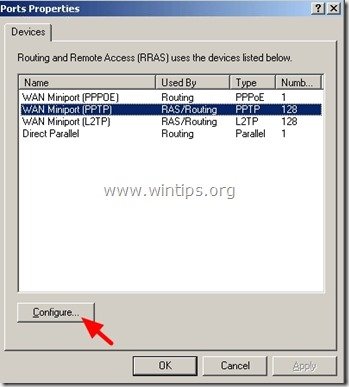
3. Ställ in " Maximalt antal portar " till värdet noll (0) och klicka på " OK " två gånger för att avsluta.
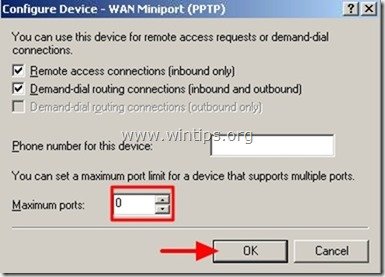
Det var allt!

Andy Davis
En systemadministratörs blogg om Windows





